Como muchos ya sabéis, Windows 8.1 se han corregido algunos problemas y han añadido funciones que no se incluían en la versión anterior. Esto significa que puede trabajar con tu ordenador de manera más productiva en Windows 8.1 que en Windows 8.
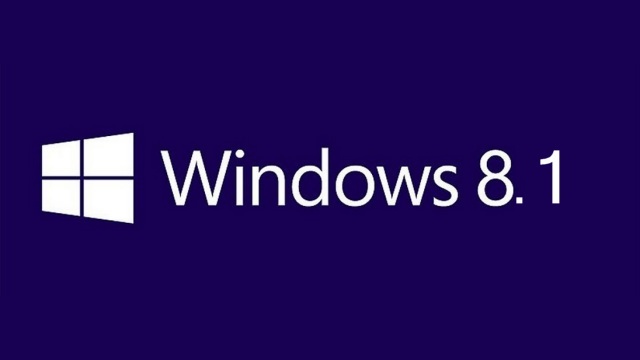
Algunas de las nuevas características no son fácilmente reconocibles a primera vista, por eso hoy desde Downloadsource.es os queremos mostrar en este artículo, algunos buenos consejos que sean útiles para el uso diario. Además también os queremos mostrar unos cuantos atajos de teclado que aunque son los mismos que en la versión anterior de Windows, son de vital importancia.
1 . Rápido acceso del menú Inicio.
Si hacemos clic con el botón derecho de nuestro ratón sobre el botón de inicio, podremos acceder a buenos accesos directos hacia lugares importantes. Entre los accesos rápidos encontraremos: Reinicio del ordenador, abrir el panel de control, además de otras tareas útiles.
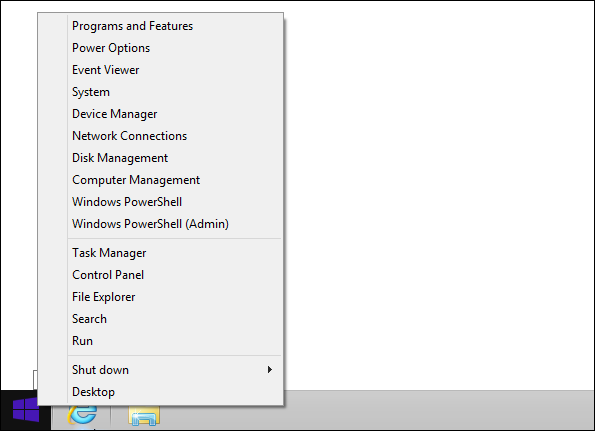
2 . Desinstalar múltiples aplicaciones a la vez
En Windows 8 , sólo se podía desinstalar las apps de uno en uno; sin embargo, en la versión 8.1 nos permite no sólo seleccionar varias aplicaciones sino poder desinstalarlas de una sola vez. Para ello, haga clic en las aplicaciones y selecciona Desinstalar en el menú inferior.
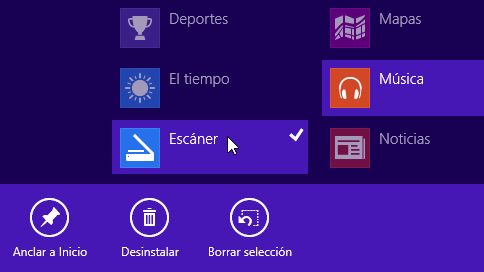
3 . Ordenar aplicaciones en el menú Inicio
Windows 8 sólo permitía la enumeración de las aplicaciones de manera desorganizada. Esto precisamente no facilita la búsqueda de las mismas. Sin embargo, con Windows 8.1 se puede modificar la lista si los ajustes son elementos reales del sistema de archivos.
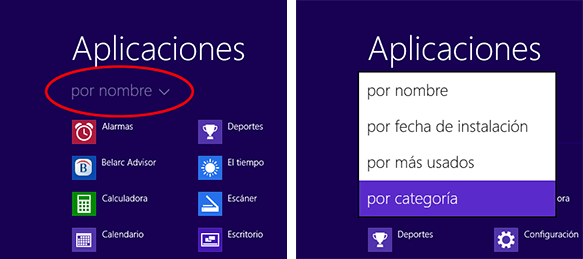
Haz clic en la flecha pequeña en el menú Inicio y, a continuación, elige cómo filtrar los resultados en la parte superior del menú.
4 . Atajos de teclado
Estas son algunos de los atajos de teclado claves a tener en cuenta por su utilidad:
Tecla Windows + Q: Este acceso directo se encontraba en la versión previa incluida previa a Windows 8, pero ahora el menú de búsqueda aparece solo y sin todo el menú Inicio.
Tecla Windows + F: Este es igual que el atajo anterior, excepto en los criterios predeterminados que sirve para buscar en los archivos en vez de por todas partes.
Tecla Windows + X : Abre los accesos directos del menú Inicio que hemos mencionado más arriba.
Tecla Windows + M: Este atajo es uno de los buenos atajos que deberemos tener en mente. Con este atajo podremos movernos entre la interfaz Metro y el típico escritorio de las versiones anteriores de Windows.
Tecla Windows + H: Abre la configuración de Compartir para cualquier aplicación con la que estemos trabajando. Por ejemplo, utiliza este atajo de teclado cuando veas una imagen y quieras compartirla a través de la opción Compartir vía correo electrónico.
5 . Mostrar el escritorio al iniciar sesión en lugar del menú Inicio.
Puede parecer extraño para los nuevos usuarios de Windows 8 que se requieren para ver el menú de inicio al iniciar sesión. Una opción de configuración nos permite volver al estado original que se encontraba en las versiones anteriores de Windows, donde el escritorio será lo primero que se muestre.
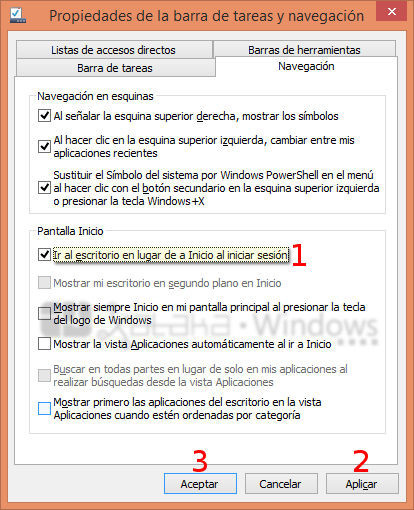
Una nueva sección se ha añadido a las propiedades de la barra de tareas llamada Navegación. Haga clic derecho en la barra de tareas y encontraras esta sección en la parte superior de la ventana. Selecciona la opción que dice Ir al escritorio en lugar de Start cuando inicie sesión.
6 . Deshabilitar la navegación de las esquinas calientes de la pantalla.
Windows 8 tiene menús que se pueden mostrar cuando se mueve el ratón por el borde de la pantalla. Estos pueden llegar a ser molesto si nunca solemos utilizarlos. Con Windows 8.1 , puede deshabilitarlos correctamente en la configuración.
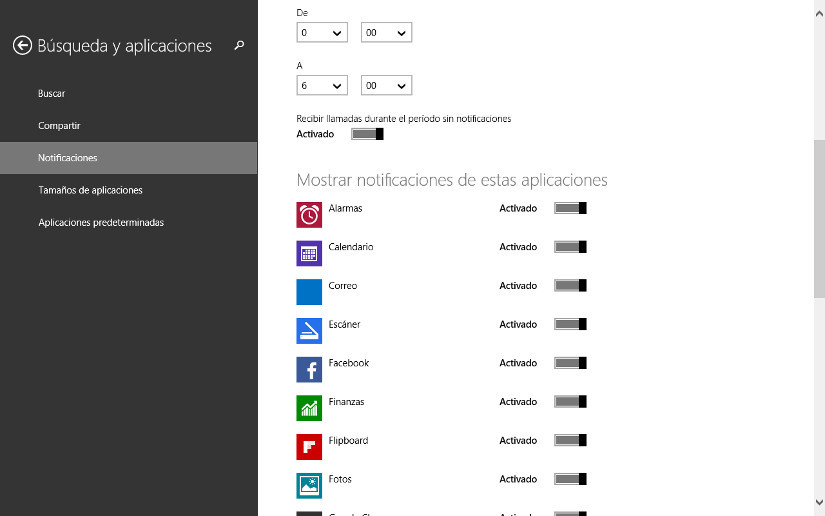
Para ello tendremos que acceder al menú de Inicio para acceder la configuración del PC. Luego haga clic en PC y dispositivos en el menú de la izquierda para acceder a un nuevo menú. Haga clic en las Esquinas y Bordes donde accederemos a unas opciones de configuración donde se nos permitirá habilitar y deshabilitar dichas esquinas.
7 . Desactivar las notificaciones durante ciertas horas del día.
La sección de las horas de silencio en Windows 8.1 impide notificaciones durante un momento particular del día. No aparecerán notificaciones durante este tiempo, así que si usted está ocupado o está centrado en otras cosas durante un tiempo, al activar la característica durante esas horas.
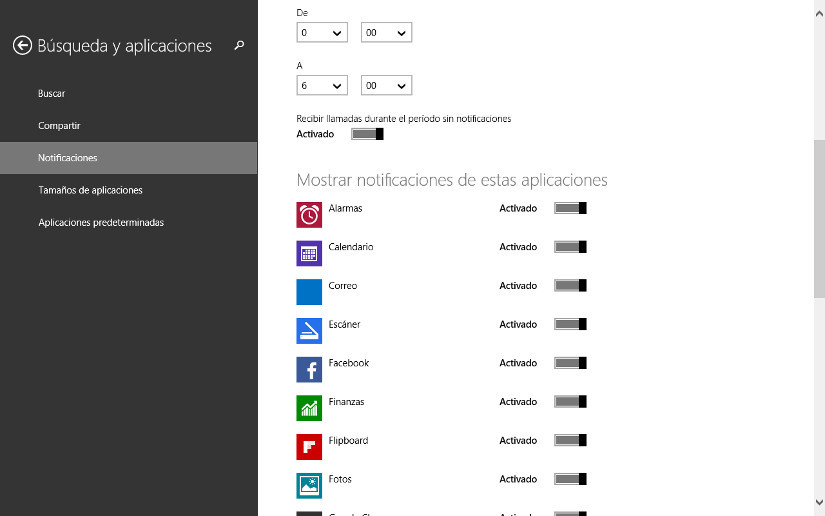
Deberemos acceder al los ajuste en la configuración del PC en el menú Inicio.
Aquí haz clic en la opción Buscar y Apps desde el menú lateral para continuar.
Haciendo clic en notificaciones accederemos a la configuración en la que podremos proporcionar la horas que deseamos desactivar dichas notificaciones en Windows 8.1.
8 . Buscar archivos de forma local y resultados en Bing
Cuando queramos buscar un archivo en Windows 8, los resultados que se nos muestran en la búsqueda no solo se refieren a los archivos que coinciden con el termino, sino que también a configuraciones que también puedan coincidir. En Windows 8.1 , sin embargo , busca tanto en archivos locales como en páginas web en Internet a través de Bing. La interfaz es un poco difícil de captar en imágenes, pero se puede buscar de manera normal desde el menú Inicio y se mostrarán los resultados como si de archivos locales se tratara.
Los resultados aparecen de izquierda a derecha , al igual que la pantalla de inicio se construye de forma natural , por lo que deberemos movernos hacia la derecha para ver los resultados de Internet. Los archivos locales se mostrarán antes de cualquier resultado en línea.
Como habéis visto Windows 8.1 trata de solventar mucho de los problemas o incomodidades que presentaba su antecesor. Sin embargo aún así, son mucho los usuarios que siguen criticando el nuevo sistema operativo de Windows, sobre todo su interfaz metro, ya que para mucho esta interfaz debería de estar presente solo para los usuarios de dispositivos portables; ya que en estos dispositivos es donde se podría aprovechar su funcionalidad.
